Darkstat - Analisis Lalu Lintas Jaringan Linux Berbasis Web
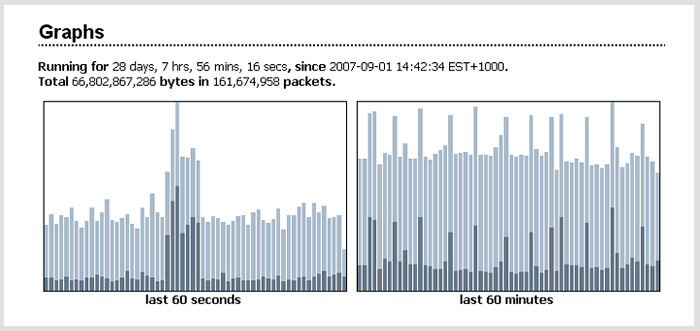
- 2651
- 310
- Jermaine Mohr
Darkstat adalah alat statistik jaringan lintas platform, ringan, sederhana, dan real-time yang menangkap lalu lintas jaringan, menghitung statistik tentang penggunaan, dan melayani laporan melalui HTTP.
Fitur Darkstat:
- Server web terintegrasi dengan fungsi kompresi mengempis.
- Analisis Lalu Lintas Jaringan Berbasis Web yang portabel, satu utuh, dan efisien.
- Antarmuka web menunjukkan grafik lalu lintas, laporan per host dan port untuk setiap host.
- Mendukung resolusi DNS terbalik asinkron menggunakan proses anak.
- Dukungan untuk Protokol IPv6.
Persyaratan:
- libpcap - Perpustakaan C/C ++ portabel untuk penangkapan lalu lintas jaringan.
Menjadi ukuran kecil, ia menggunakan sumber daya memori sistem yang sangat rendah dan mudah dipasang, dikonfigurasikan, dan digunakan di Linux seperti yang dijelaskan di bawah ini.
Cara menginstal darkstat network trafal analyzer di linux
1. Untungnya, Darkstat tersedia dalam repositori perangkat lunak distribusi Linux utama seperti RHEL/CentOS dan Debian/Ubuntu.
$ sudo apt-get install darkstat # debian/ubuntu $ sudo yum install darkstat # rhel/centos $ sudo dnf instal darkstat # fedora 22+
2. Setelah menginstal Darkstat, Anda perlu mengonfigurasinya di file konfigurasi utama /etc/darkstat/init.CFG.
$ sudo vi/etc/darkstat/init.CFG
Perhatikan bahwa untuk tujuan tutorial ini, kami hanya akan menjelaskan opsi konfigurasi wajib serta penting bagi Anda untuk mulai menggunakan alat ini.
Sekarang ubah nilainya Start_darkstat dari TIDAK ke Ya dan mengatur antarmuka darkstat akan mendengarkan dengan Antarmuka pilihan.
Dan juga tidak senonoh Dir = "/var/lib/darkstat" Dan Daylog = ”-daylog darkstat.catatan" opsi untuk menentukan direktori dan file log masing -masing.
Start_darkstat = ya antarmuka = "-i ppp0" dir = "/var/lib/darkstat" # file akan relatif terhadap $ dir: daylog = "-daylog darkstat.catatan"
3. Mulailah daemon darkstat untuk saat ini dan aktifkan untuk memulai dari boot sistem sebagai berikut.
------------ Di Systemd ------------ $ sudo systemctl mulai darkstat $ sudo/lib/systemd/systemd-sysv-install mengaktifkan darkstat $ sudo systemctl status darkstat ------------ Di sysv init ------------ $ sudo /etc /init.d/darkstat mulai $ sudo chkconfig darkstat pada $ sudo/etc/init.D/Status Darkstat
4. Secara default, Darkstat mendengarkan port 667, Jadi buka port di firewall untuk memungkinkan akses.
------------ Di firewalld ------------ $ sudo firewall-cmd --zone = publik --permanent --add-port = 667/tcp $ sudo firewall-cmd --road ------------ Di ptables ------------ $ sudo ptables -sut -p -p udp -m state --state baru - -dort 667 -j menerima $ sudo ptables -sut -p tcp -m state --state baru - -Dort 667 -J menerima $ sudo ptables layanan menyimpan ------------ Di firewall UFW ------------ $ sudo ufw memungkinkan 667/tcp $ sudo ufw reload
5. Akhirnya, akses antarmuka web darkstat dengan pergi ke url http: // server-ip: 667.
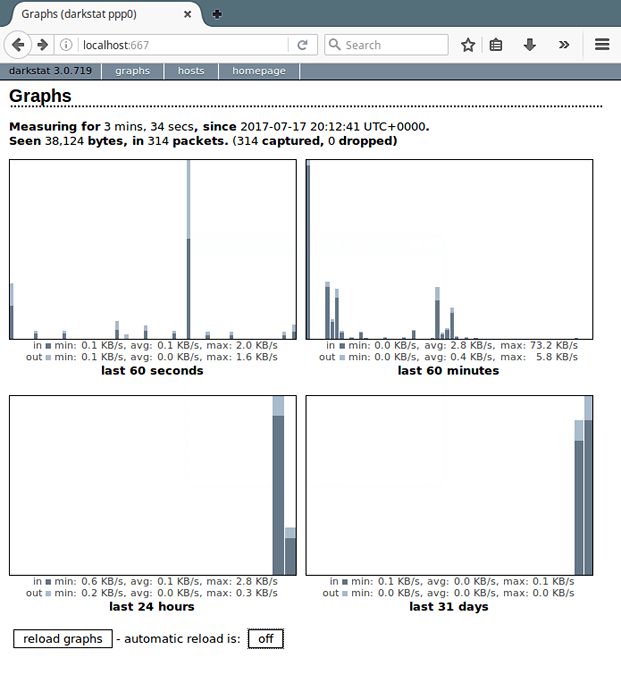 Penganalisa Lalu Lintas Jaringan Darkstat
Penganalisa Lalu Lintas Jaringan Darkstat Anda dapat memuat ulang grafik secara otomatis dengan mengklik pada Dan mati tombol.
Kelola Darkstat dari baris perintah di Linux
Di sini, kami akan menjelaskan beberapa contoh penting tentang bagaimana Anda dapat mengoperasikan Darkstat dari baris perintah.
6. Untuk mengumpulkan statistik jaringan di eth0 antarmuka, Anda dapat menggunakan -Saya Bendera seperti di bawah ini.
$ darkstat -i eth0
7. Untuk melayani halaman web di port tertentu, sertakan -P Bendera seperti ini.
$ darkstat -i eth0 -p 8080
8. Untuk mengawasi statistik jaringan untuk layanan yang diberikan, gunakan -F atau filter bendera. Ekspresi filter yang ditentukan dalam contoh di bawah ini akan menangkap lalu lintas yang peduli dengan layanan SSH.
$ darkstat -i eth0 -f "port 22"
Terakhir, jika Anda ingin menutup Darkstat dengan cara yang bersih; disarankan untuk mengirim sinyal sigterm atau sigint ke proses induk darkstat.
Pertama, dapatkan proses induk darkstat PENGENAL (PPID) menggunakan perintah pidof:
$ pidof darkstat
Kemudian bunuh prosesnya seperti itu:
$ sudo kill -sigterm 4790 atau $ sudo kill -15 4790
Untuk opsi penggunaan tambahan, baca melalui manpage darkstat:
$ man darkstat
Tautan Referensi: Beranda Darkstat
Anda juga mungkin ingin membaca artikel terkait berikut tentang pemantauan jaringan Linux.
- 20 Alat baris perintah untuk memantau kinerja Linux
- 13 Alat Pemantauan Kinerja Linux
- NetData - Alat Pemantauan Kinerja Linux Real -Time
- BCC - Alat Dinamis untuk Kinerja Linux dan Pemantauan Jaringan
Itu dia! Dalam artikel ini, kami telah menjelaskan cara menginstal dan menggunakan Darkstat di Linux untuk menangkap lalu lintas jaringan, menghitung penggunaan, dan menganalisis laporan melalui HTTP.
Apakah Anda memiliki pertanyaan untuk diajukan atau pemikiran untuk dibagikan, menggunakan formulir komentar di bawah ini?
- « Extern OS - Distribusi Linux Berbasis Nodejs
- 7 Aplikasi Kalender Terbaik Untuk Linux Desktop pada tahun 2020 »

